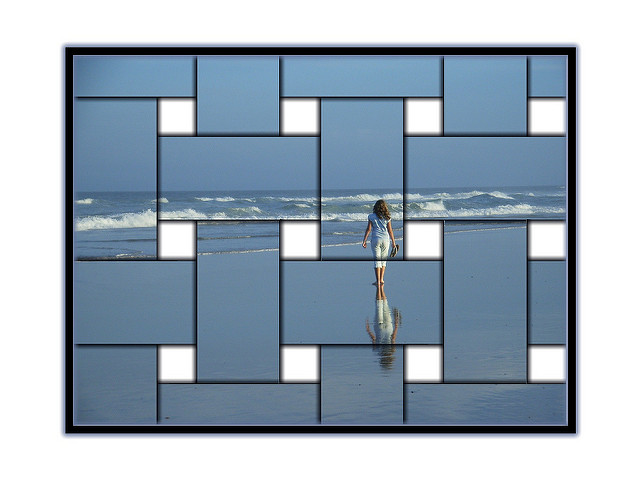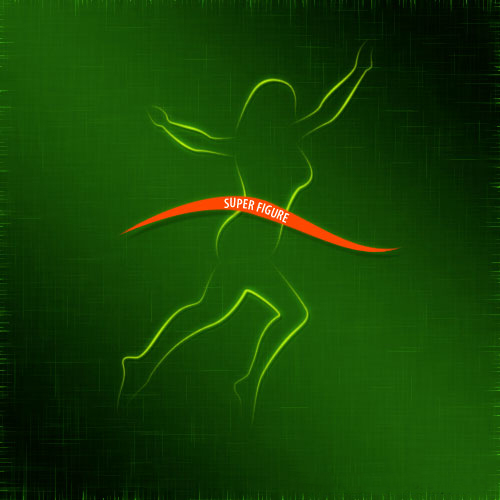Смугастий текст в Photoshop

Робота з текстом
У цьому уроці Photoshop ви побачите, як можна надати тексту кольоровий смугастий ефект.

Починайте роботу зі створення нового документа у Photoshop із чорним фоном та розміром 300x200 px.
Напишіть якийсь текст великим товстим шрифтом сірого кольору (наприклад, візьміть колір #7F7E7E).
Автор використовував шрифт BorisBlackBloxx, розмір шрифту 150pt.
Намагайтеся знайти саме товстий шрифт.
Розтеризуйте текст, для чого клацніть правою кнопкою миші на шарі з текстом.
Виділіть текст для чого натисніть на шарі з текстом лівою кнопкою миші, утримуючи клавішу Ctrl.
Встановіть основний колір сірий #7F7E7E, а фоновий колір темно-сірий #595959.
Натисніть значок Додати стиль шару внизу панелі Layers, виберіть Gradient Overlay і задайте такі значення:
Темніший колір повинен вийде внизу букв.
Тепер малюватимемо першу смужку.
Створіть НОВИЙ шар, клацніть на панелі Layers на значок
Виберіть полігональне ласо на панелі інструментів і намалюйте прямокутну діагональну смугу. З'явиться виділення, залийте його блакитним кольором #0A9AFF
Дублюйте шар зі смугою Layer - Duplicate layer
Тепер на малюнку 2 смуги, якщо не вірите, візьміть інструмент Move та перетягніть смугу вліво.
А зараз ми дуже цікавим способом змінимо колір смуги.
Натисніть Ctrl+U або image > adjustments > hue/saturation .
Повинно з'явитися таке віконце:
Hue – це колір. Посувайте повзунок туди-сюди і побачите, що станеться. Постарайтеся, щоб колір вийшов як на зображенні.
Тепер перейдіть на палітру Layers і приберіть очі навпроти шару з текстом і шару з фоном - вони стануть невидимими. Тепер натисніть Shift+Ctrl+E і видимі шари зіллються в один.
При натиснутій клавіші Alt перетягніть смужки вліво, потім вправо – таким чином ми дублюємо шари. Нам потрібно закрити смужками всю сіру частину букв.
У результаті має вийти так:
Літер НЕ видно!
Поєднайте всі смужки в один шар, як ми робили раніше.
Тепер дублюйте шар Layer - Duplicate the layer та поміняйте колір новостворених смужок image > adjustments > hue/saturation
 Поміняйте на обох "смугастих" шарах режими змішування ( blending modes ) з Normal на Overlay.
Поміняйте на обох "смугастих" шарах режими змішування ( blending modes ) з Normal на Overlay.

 Тепер посуньте верхній смугастий шар униз і трохи праворуч. У вас має вийти ось так:
Тепер посуньте верхній смугастий шар униз і трохи праворуч. У вас має вийти ось так:

Виділіть літери - натисніть на шар з текстом, утримуючи клавішу Ctrl
Виберіть у меню команду Select – Modify – Expand
Виберіть розмір збільшення приблизно 8-10 px, натисніть OK
Створіть новий шар
Виберіть основний колір #292929 і залийте виділення.
Якщо кольорові частини зникли, просто на панелі Layers підніміть кольорові шари нагору.
Виберіть Custom Shape Tool і у вікні виберіть Ornament 3
І намалюйте білі форми на обох літерах.
Для картинки нам потрібна буде лише рамка цих форм. Щоб видалити квітковий орнамент, розтеризуйте шар. Виберіть прямокутне виділення, виділіть квітки та натисніть Delete. На обох літерах мають залишитися лише білі рамки.
Виділіть "рідний" текст (Ctrl + клацання на шарі). Активізуйте шар, де знаходиться перша рамка.
Виконайте команду Shift+Ctrl+J (Layer - New - Layer via Cut)
Таким чином, ми видалимо білу рамку, яка знаходиться поза зоною виділення.
Повторіть те саме з другою літерою.
Поміняйте режими змішування шарів, де знаходяться білі рамки на Overlay
Знову виділіть "рідний текст". Виконайте команду Select - Modify - Expand , у вікні, введіть значення 1 px. Створіть новий шар і залити колір #474747 виділення.
Виконайте команду Select - Feather у вікні, введіть значення 7 px. Натисніть Delete.
Нарешті ми досягли потрібного ефекту! Ось результат:

Починайте роботу зі створення нового документа у Photoshop із чорним фоном та розміром 300x200 px.
Напишіть якийсь текст великим товстим шрифтом сірого кольору (наприклад, візьміть колір #7F7E7E).
Автор використовував шрифт BorisBlackBloxx, розмір шрифту 150pt.
Намагайтеся знайти саме товстий шрифт.
Розтеризуйте текст, для чого клацніть правою кнопкою миші на шарі з текстом.

Виділіть текст для чого натисніть на шарі з текстом лівою кнопкою миші, утримуючи клавішу Ctrl.

Встановіть основний колір сірий #7F7E7E, а фоновий колір темно-сірий #595959.
Натисніть значок Додати стиль шару внизу панелі Layers, виберіть Gradient Overlay і задайте такі значення:

Темніший колір повинен вийде внизу букв.
Тепер малюватимемо першу смужку.
Створіть НОВИЙ шар, клацніть на панелі Layers на значок
Виберіть полігональне ласо на панелі інструментів і намалюйте прямокутну діагональну смугу. З'явиться виділення, залийте його блакитним кольором #0A9AFF

Дублюйте шар зі смугою Layer - Duplicate layer
Тепер на малюнку 2 смуги, якщо не вірите, візьміть інструмент Move та перетягніть смугу вліво.
А зараз ми дуже цікавим способом змінимо колір смуги.
Натисніть Ctrl+U або image > adjustments > hue/saturation .
Повинно з'явитися таке віконце:

Hue – це колір. Посувайте повзунок туди-сюди і побачите, що станеться. Постарайтеся, щоб колір вийшов як на зображенні.

Тепер перейдіть на палітру Layers і приберіть очі навпроти шару з текстом і шару з фоном - вони стануть невидимими. Тепер натисніть Shift+Ctrl+E і видимі шари зіллються в один.
При натиснутій клавіші Alt перетягніть смужки вліво, потім вправо – таким чином ми дублюємо шари. Нам потрібно закрити смужками всю сіру частину букв.
У результаті має вийти так:

Літер НЕ видно!
Поєднайте всі смужки в один шар, як ми робили раніше.
Тепер дублюйте шар Layer - Duplicate the layer та поміняйте колір новостворених смужок image > adjustments > hue/saturation





Виділіть літери - натисніть на шар з текстом, утримуючи клавішу Ctrl
Виберіть у меню команду Select – Modify – Expand

Виберіть розмір збільшення приблизно 8-10 px, натисніть OK
Створіть новий шар
Виберіть основний колір #292929 і залийте виділення.
Якщо кольорові частини зникли, просто на панелі Layers підніміть кольорові шари нагору.

Виберіть Custom Shape Tool і у вікні виберіть Ornament 3

І намалюйте білі форми на обох літерах.

Для картинки нам потрібна буде лише рамка цих форм. Щоб видалити квітковий орнамент, розтеризуйте шар. Виберіть прямокутне виділення, виділіть квітки та натисніть Delete. На обох літерах мають залишитися лише білі рамки.

Виділіть "рідний" текст (Ctrl + клацання на шарі). Активізуйте шар, де знаходиться перша рамка.
Виконайте команду Shift+Ctrl+J (Layer - New - Layer via Cut)

Таким чином, ми видалимо білу рамку, яка знаходиться поза зоною виділення.

Повторіть те саме з другою літерою.
Поміняйте режими змішування шарів, де знаходяться білі рамки на Overlay

Знову виділіть "рідний текст". Виконайте команду Select - Modify - Expand , у вікні, введіть значення 1 px. Створіть новий шар і залити колір #474747 виділення.

Виконайте команду Select - Feather у вікні, введіть значення 7 px. Натисніть Delete.

Нарешті ми досягли потрібного ефекту! Ось результат:

Автор: Інтернет Переклад: svit4u
Ctrl
Enter
Помітили помЫлку
Виділіть текст та натисніть Ctrl+EnterКоментарі (0)
Топ із цієї категоріі
 Перефарбовуємо літо в осінь в Photoshop
Перефарбовуємо літо в осінь в Photoshop Друзі, цього разу я збираюся показати вам простий трюк, як зробити зелене листя червоним, як восени, в Photoshop.